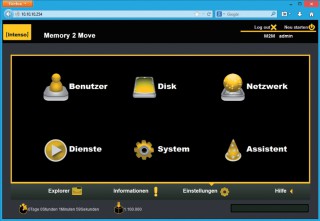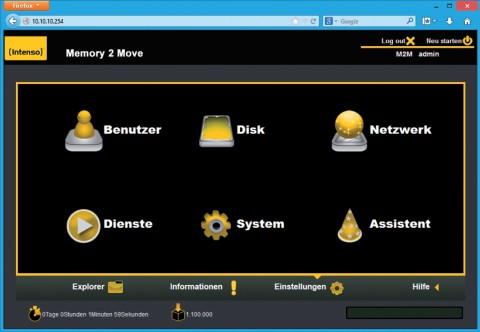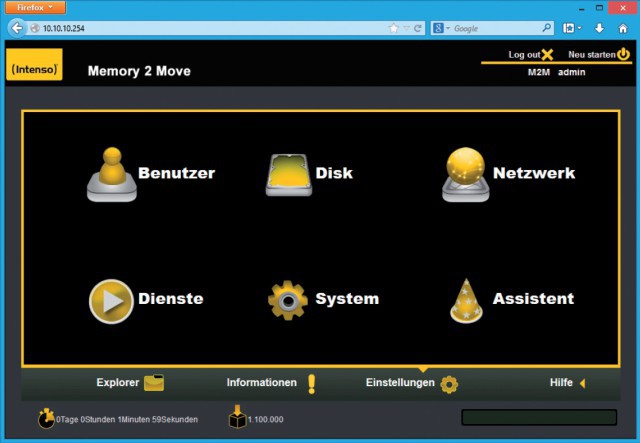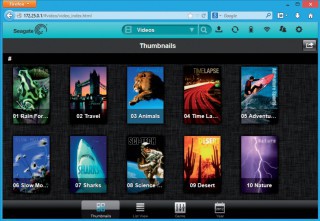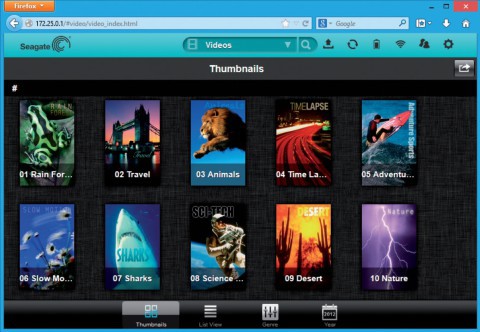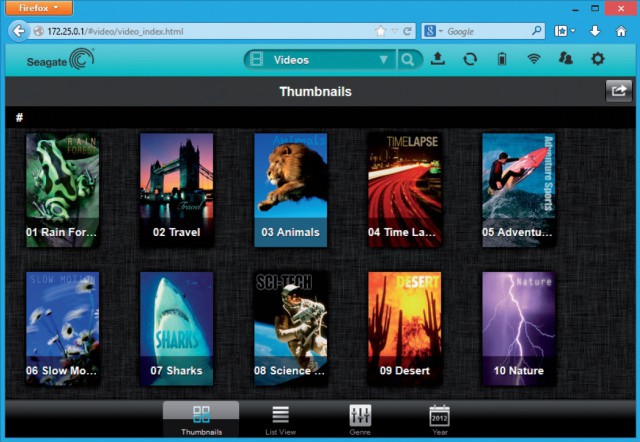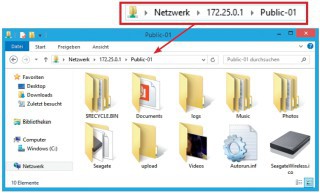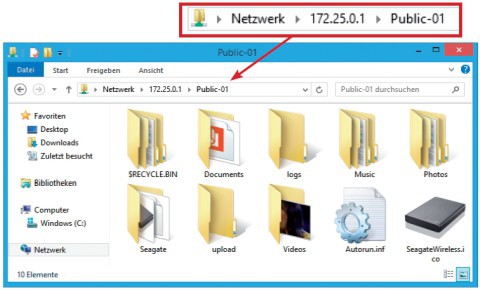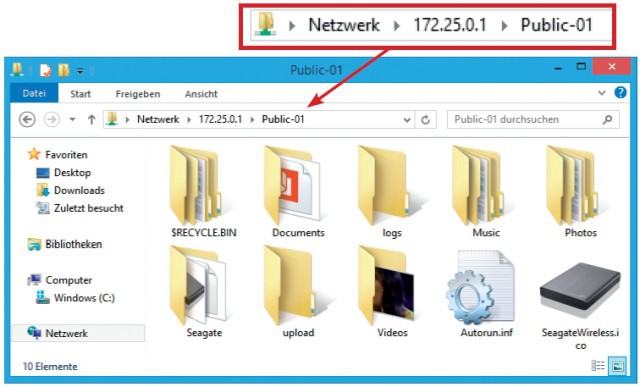13.05.2014
Speicherlösung
1. Teil: „WLAN-Festplatten als mobile Speicherbegleiter“
WLAN-Festplatten als mobile Speicherbegleiter
Autor: Robert Schanze



WLAN-Festplatten sind mobile Massenspeicher für Notebooks, Tablets und Smartphones. Die 1000-GByte-Variante ist bereits ab 105 Euro erhältlich.
Mobile Endgeräte wie Tablets und Smartphones sind in ihrer Speicherkapazität begrenzt. Für die komplette Foto-, Musik- oder Videosammlung ist oft kein Platz. Und wer unterwegs HD-Filme sehen will, muss sich auf wenige beschränken. Die Lösung: WLAN-Festplatten.
WLAN-Festplatten bieten kabellosen Zugriff vom Notebook, Tablet und Smartphone aus. Verbindungskabel erübrigen sich. Zudem sind sie dank ihres Akkus an keine Stromquelle gebunden und lassen sich überallhin mitnehmen. Zu Hause schließt man sie wahlweise per USB-3.0-Kabel an oder bindet sie in das eigene Heimnetz ein. Durch ihre hohe Speicherkapazität sind sie darüber hinaus auch eine Alternative zu Cloud-Diensten. Lesen Sie in dem Artikel, was es bei WLAN-Festplatten zu beachten gilt.
Was ist eine WLAN-Festplatte?
Eine WLAN-Festplatte ist eine externe Festplatte mit eingebautem WLAN-Modul. Wenn sie eingeschaltet wird, baut sie ein eigenes Funknetz auf – ähnlich einem WLAN-Router. Auf das Funknetz können dann alle WLAN-fähigen Geräte im Umkreis zugreifen.
Der große Vorteil von WLAN-Festplatten liegt in ihrer mobilen Nutzung. Sie benötigen keine zusätzlichen Verbindungskabel oder Netzteile. Ein eingebauter Akku versorgt die Festplatte unterwegs mit Strom. Der Akku lässt sich etwa per USB-Kabel am Notebook laden oder mit einem Netzadapter direkt an einer Steckdose.
2. Teil: „Wofür sind WLAN-Festplatten geeignet?“
Wofür sind WLAN-Festplatten geeignet?
WLAN-Festplatten brauchen Sie nur, wenn Sie häufig unterwegs auf einen großen Datenbestand zugreifen oder eine schnell zur Verfügung stehende mobile Austauschplattform zur Hand haben wollen. Das kann zum Beispiel der Fall sein, wenn Sie auf einer Konferenz Arbeitsunterlagen mit Kollegen austauschen oder am Strand Ihre Videosammlung dabeihaben möchten, um einen HD-Film auf dem Smartphone abzuspielen. Denn das geht sonst nicht ohne Weiteres.
Smartphones und Tablets haben nur relativ wenig Speicher für eigene Dateien. Die gängige Speichergröße bei Smartphones und Tablets liegt bei 16 bis 32 GByte. Das reicht noch aus, um die eigene Musiksammlung immer bei sich zu haben. Wer aber auch seine Filme unterwegs sehen möchte, der kommt mit 32 GByte nicht weit: Das reicht lediglich für knapp drei Filme in HD-Qualität.
Es gibt zwar verschiedene Erweiterungskarten für Smartphones und Tablets, aber selbst die neuesten Modelle lassen sich mit Speicherkarten nur um bis zu 64 GByte erweitern. Auch USB-Sticks oder externe Festplatten lassen sich nur dann anschließen, wenn die entsprechenden Mobilgeräte Host-fähig sind. Geräte wie iPads und iPhones haben zudem gar keinen USB-Anschluss. Eine WLAN-Festplatte schafft da Abhilfe.
Unterwegs fungieren WLAN-Festplatten als eine Art Drahtlos-NAS – also als drahtloser netzgebundener Speicher – und ermöglichen mehreren Nutzern den einfachen Zugriff auf Dateien wie Filme, Musik oder Arbeitsunterlagen. Aber Vorsicht: Der gleichzeitige Zugriff mehrerer Geräte ist bei WLAN-Festplatten begrenzt. Beachten Sie dazu die Angaben in der Marktübersicht.
3. Teil: „Typische Ausstattung von WLAN-Festplatten“
Typische Ausstattung von WLAN-Festplatten
Die Speicherkapazitäten von WLAN-Festplatten reichen von 32 bis 1000 GByte. Wenn es um die Bereitstellung großer Dateien wie HD-Filme geht, liefern WLAN-Festplatten mit nur 32 GByte allerdings keinen großen Mehrwert. WLAN-Festplatten sollten daher mindestens 500 GByte haben. Damit halten sie ausreichend Speicherplatz für all Ihre Dateien bereit.
Preise
WLAN-Festplatten kosten aufgrund des kleinen Formfaktors von 2,5 Zoll und des WLAN-Moduls zwei- bis dreimal so viel wie gewöhnliche externe Festplatten. Der Durchschnittspreis pro Gigabyte beträgt bei WLAN-Festplatten ungefähr 18 Cent, bei herkömmlichen USB-3.0-Festplatten sind es 6 Cent.
Allerdings variieren die Preise je nach Hersteller und Speicherkapazität stark. Die günstigste WLAN-Festplatte in der Marktübersicht ist die Intenso Memory 2 Move mit 1 Terabyte Speicherkapazität – sie kostet rund 105 Euro. Die Corsair Voyager Air hat ebenfalls 1 Terabyte Speicherkapazität. Sie ist für 190 Euro erhältlich.
Stromversorgung
Alle WLAN-Festplatten haben einen USB-3.0-Anschluss, über den sie sich aufladen lassen. Zusätzlich haben viele Modelle noch eine Netzteilbuchse wie bei einem Notebook. Darüber lassen sie sich auch direkt an einer Steckdose aufladen und weiterbetreiben, wenn der Akku leer oder defekt ist. Da eine Steckdose mehr Strom liefert, verkürzt sich der Ladevorgang der Festplatte erheblich.
Schnittstellen
Wie erwähnt haben alle aktuellen WLAN-Festplatten einen USB-3.0-Anschluss. Der eignet sich dazu, die WLAN-Festplatte zu Hause schnell zu befüllen. Denn das geht über den USB-Anschluss deutlich schneller als über das Funknetz.
Einige WLAN-Festplatten haben neben dem USB-3.0-Anschluss auch noch einen Ethernet-Anschluss. Über ihn lassen sie sich an einen Router anschließen. Das ist zum Beispiel dann sinnvoll, wenn man zu Hause entweder kein WLAN hat oder mehreren Geräten gleichzeitig den Zugriff auf die Festplatte ermöglichen möchte. Dann fungiert die WLAN-Festplatte als zentraler Netzwerkspeicher – also als ein rudimentäres NAS im Kleinformat.
In unserer Bilderstrecke finden sich drei Modelle mit Ethernet-Anschluss: Bei der Fantec MWiD25 und der Intenso Memory 2 Move ist das ein 100-MBit-Ethernet-Anschluss. Die Corsair Voyager Air hat sogar einen Ethernet-Anschluss mit 1000 MBit.
Typische Ausstattung
Zur typischen Ausstattung einer WLAN-Festplatte gehört ein USB-3.0-Kabel. In der Regel findet sich im Lieferumfang auch noch ein Netzadapter mit Kabel zum Laden des Akkus an einer Steckdose.
Relativ häufig liegt zusätzlich ein UK-Stecker bei. Damit lassen sich die Akkus zum Beispiel auch am Stromnetz in Großbritannien aufladen. Seltener dabei ist eine Aufbewahrungstasche für den Transport der WLAN-Festplatte, wie bei der Corsair Voyager Air. Zur Voyager Air gibt es sogar noch einen Autoadapter dazu. Damit ist Corsair derjenige Hersteller in der Marktübersicht, der das meiste Zubehör mitliefert.
4. Teil: „Die Konfiguration einer WLAN-Festplatte“
Die Konfiguration einer WLAN-Festplatte
Wenn die WLAN-Festplatte über das Funknetz mit einem PC oder Notebook verbunden ist, lässt sie sich über den Browser konfigurieren. Öffnen Sie dazu den Browser und geben Sie die IP-Adresse der WLAN-Festplatte in die Adresszeile ein. Die IP-Adresse finden Sie in der Bedienungsanleitung des Geräts.
Vorbildlich zeigt sich hier Seagate: Sobald sich ein Notebook mit dem Funknetz der WLAN-Festplatte verbindet, startet auf dem Notebook automatisch der Standardbrowser und ruft selbstständig die Bedienoberfläche der WLAN-Festplatte auf.
Dateizugriff über den Browser
Die meisten WLAN-Festplatten haben einen eigenen Dateimanager, den Sie über den Browser bedienen. In der Regel ist ein Zugriff über den Windows-Explorer aber einfacher und intuitiver. Bei der Patriot Aero PCGTW 1000S etwa ist das auch notwendig. Hier ist ein Dateizugriff über den Browser nicht möglich.
Dateizugriff über den Windows- Explorer
Am Notebook greift man unterwegs am einfachsten über den Windows-Explorer auf die WLAN-Festplatte zu, um Dateien abzuspielen, zu kopieren oder zu löschen. Dazu geben Sie in die Adresszeile des Windows-Explorers zweimal einen Backslash gefolgt von der IP-Adresse der WLAN-Festplatte ein – etwa \\10.10.10.254 im Fall der Patriot Aero PCGTW1000S.
Ist der Zugriff geschützt, wie bei Intenso oder Patriot, fordert Sie Windows danach auf, einen Benutzernamen und ein Netzwerkkennwort einzugeben. Beides finden Sie entweder in der Bedienungsanleitung oder in der Konfigurationsoberfläche der WLAN-Festplatte. Nach der Eingabe des Benutzernamens und des Netzwerkkennworts haben Sie im Windows-Explorer Zugriff auf die WLAN-Festplatte.
Dateizugriff per App
Tablets und Smartphones greifen per App auf WLAN-Festplatten zu. Die Apps sind kostenlos beim jeweiligen Hersteller der WLAN-Festplatte für Android und iOS verfügbar. Der Dateizugriff beschränkt sich allerdings oft auf das Lesen von Dateien. Sie können also in der Regel keine Daten vom mobilen Endgerät auf die WLAN-Festplatte übertragen.
Die Apps streamen Musik und Videos von der WLAN-Festplatte direkt auf das Tablet oder Smartphone. Das bedeutet, dass sich nur Dateiformate abspielen lassen, die das Tablet oder Smartphone jeweils unterstützt.
5. Teil: „Dateisysteme & Reichweiten von WLAN-Festplatten“
Dateisysteme & Reichweiten von WLAN-Festplatten
Das vorinstallierte Dateisystem von WLAN-Festplatten variiert je nach Hersteller: Vier WLAN-Festplatten in der Marktübersicht haben FAT32, drei NTFS und eine exFAT vorinstalliert. FAT32-Festplatten funktionieren unter Windows, Mac OS und Linux. Allerdings unterstützt FAT32 keine Dateien, die größer sind als 4 GByte. HD-Filme sind aber zum Beispiel mehr als doppelt so groß. Sie sollten die Festplatten daher mit dem NTFS-Dateisystem formatieren.
Das Dateisystem exFAT begrenzt die Dateigröße zwar nicht auf 4 GByte, ist aber im Vergleich zu NTFS weniger kompatibel zu anderen Betriebssystemen. NTFS-formatierte Festplatten funktionieren unter Windows, Mac OS oder Linux in der Regel ohne Probleme. NTFS ist also die beste Wahl, wenn es um WLAN-Festplatten geht.
Um herauszufinden, welches Dateisystem auf der WLAN-Festplatte vorinstalliert ist, gehen Sie folgendermaßen vor: Schließen Sie die WLAN-Festplatte per USB-Kabel an einen Computer an. Danach klicken Sie im Windows-Explorer mit der rechten Maustaste auf die Bezeichnung der WLAN-Festplatte und wählen „Eigenschaften“. Unter „Dateisystem“ werden Sie fündig.
Wenn NTFS nicht vorinstalliert ist, lässt sich das auf diese Weise ändern: Klicken Sie im Windows-Explorer mit der rechten Maustaste auf die Bezeichnung der WLAN-Festplatte und wählen Sie „Formatieren…“. Im neuen Fenster wählen Sie bei „Dateisystem“ den Eintrag „NTFS“ aus und bestätigen mit einem Klick auf „Starten“. Vorsicht: Windows löscht nun alle Dateien, die sich auf der WLAN-Festplatte befinden. Sichern Sie daher gegebenenfalls vorher Ihre Dateien.
10 bis 50 Meter Reichweite
Die Hersteller der Modelle in der Marktübersicht geben für ihre WLAN-Festplatten eine Reichweite zwischen 10 und 50 Metern an. Diese Werte sind allerdings mit Skepsis zu betrachten.
Je größer die Distanz zwischen Festplatte und Empfänger, desto geringer ist die Transferrate zwischen beiden Geräten. Wir haben bei zwei Metern Abstand eine WLAN-Transferrate von 2 bis 3 MByte/s gemessen. Das reicht gerade noch, um einen HD-Film gleichzeitig auf zwei Geräte zu streamen. Ein Abstand von 10 Metern oder mehr ist also ohnehin nicht zu empfehlen.
6. Teil: „Akku, Garantie & Alternativen zu WLAN-Festplatten“
Akku, Garantie & Alternativen zu WLAN-Festplatten
Wie lange hält der Akku?
Die Hersteller geben eine maximale Akkulaufzeit zwischen 5 und 10 Stunden an. Sie ist davon abhängig, wie viele Geräte auf die WLAN-Festplatte zugreifen und wie oft der Zugriff erfolgt. Eine WLAN-Festplatte, die permanent Filme streamt, hält nicht so lange durch wie eine, die nur eingeschaltet ist.
Für das Laden des Akkus sollte man mit ungefähr 5 Stunden rechnen. Wenn Sie die Festplatte per USB-Verbindung am PC laden, dauert es länger. Am schnellsten geht es über die Steckdose.
Garantie
Die Garantiedauer beträgt bei den WLAN-Festplatten zwischen einem und drei Jahren. Einige Hersteller wie Patriot oder Seagate schränken die Garantie ausdrücklich ein. Sie kommen in bestimmten Fällen nicht für einen entstandenen Schaden auf, etwa bei Datenverlust oder Nichtbeachtung der Bedienungsanleitung. Die genauen Bedingungen lassen sich der Bedienungsanleitung der jeweiligen WLAN-Festplatte entnehmen.
Alternative: WLAN-Leergehäuse
Wer seine Festplatte zu einer WLAN-Festplatte umrüsten möchte, greift zu einem WLAN-Leergehäuse. Ein WLAN-Leergehäuse macht aus einer gewöhnlichen Festplatte eine WLAN-Festplatte.
In das Leergehäuse passt jede beliebige Festplatte im 2,5-Zoll-Format mit einer maximalen Bauhöhe von 9,5 mm. Das Leergehäuse verfügt neben einem WLAN-Modul und einem Akku über eine USB-3.0-Schnittstelle und gegebenenfalls über einen Netzwerkanschluss.
Raidsonic bietet mit der Icybox IB-WF200HD ein WLAN-Leergehäuse an, das bis zu fünf Geräten gleichzeitig WLAN-Zugriff auf die Festplatte erlaubt. Dabei soll der Akku laut Hersteller vier Stunden konstantes Streaming durchhalten. LEDs informieren über Ladezustand, WLAN- und Internetverbindung.
EU-Entscheidung
Apple muss auch das iPad für alternative App-Stores öffnen
Nachdem die EU-Kommission bereits die Öffnung der iPhones für alternative Anbieter von App-Stores erzwungen hat, muss Apple dies nun auch auf dem iPad ermöglichen.
>>
Visual Display
Samsung bringt The Frame auf die Art Basel in Basel
Die Basler Ausgabe der Art Basel erhält Besuch von Samsung. Der Samsung-Fernseher "The Frame" wird als offizielles Visual Display der Messe zum Einsatz kommen.
>>
Letzte Hürde genommen
USB-C kommt als einheitlicher Ladestandard
Nach dem Bundestag hat auch der Bundesrat einer EU-Richtlinie zugestimmt, die USB-C als einheitlichen Anschluss zum Laden von Elektrogeräten festlegt.
>>
Autohersteller
Erstes Smartphone von Polestar
Autohersteller Polestar hat in China sein erstes Smartphone vorgestellt, das vor allem gut mit den Fahrzeugen des Herstellers zusammenarbeiten soll.
>>